Al momento hai un Mac con prestazioni lente? Vuoi sapere come puoi velocizzarlo? Quindi leggi questo post fino alla fine.
Tutti gli utenti Mac hanno una cosa che sperimentano quando usano il loro Mac. E questa è una prestazione lenta o in ritardo dal tuo sistema. Bene, questa è una delle cose più comuni che ogni utente Mac ottiene quando le possiede da molto tempo. E la ragione di ciò è perché potresti archiviare molti file non necessari, motivo per cui devi farlo spazio libero su Mac.
E con ciò, ti mostreremo come liberare spazio su Mac e farlo funzionare come se fosse stato appena acquistato. Assicurati di leggere questo articolo e sarai in grado di risolvere il tuo problema in pochissimo tempo.
Parte 1. Perché il tuo spazio su Mac si riempie?Parte 2. Quali sono le cose da fare per liberare spazio su Mac?Parte 3. Come ripulire lo spazio su Mac?Parte 4. Il modo migliore e più semplice per liberare spazio su MacParte 5. Conclusione
Parte 1. Perché il tuo spazio su Mac si riempie?
In realtà ci sono molte ragioni per cui hai uno spazio pieno sul tuo Mac. Può essere perché potresti avere molti file memorizzati che non ti servono più. Un altro è dovuto a quelle foto che hai archiviato nel tuo sistema che avevano duplicati. Potrebbero esserci anche alcune applicazioni installate sul tuo Mac che non hai idea di come utilizzare.
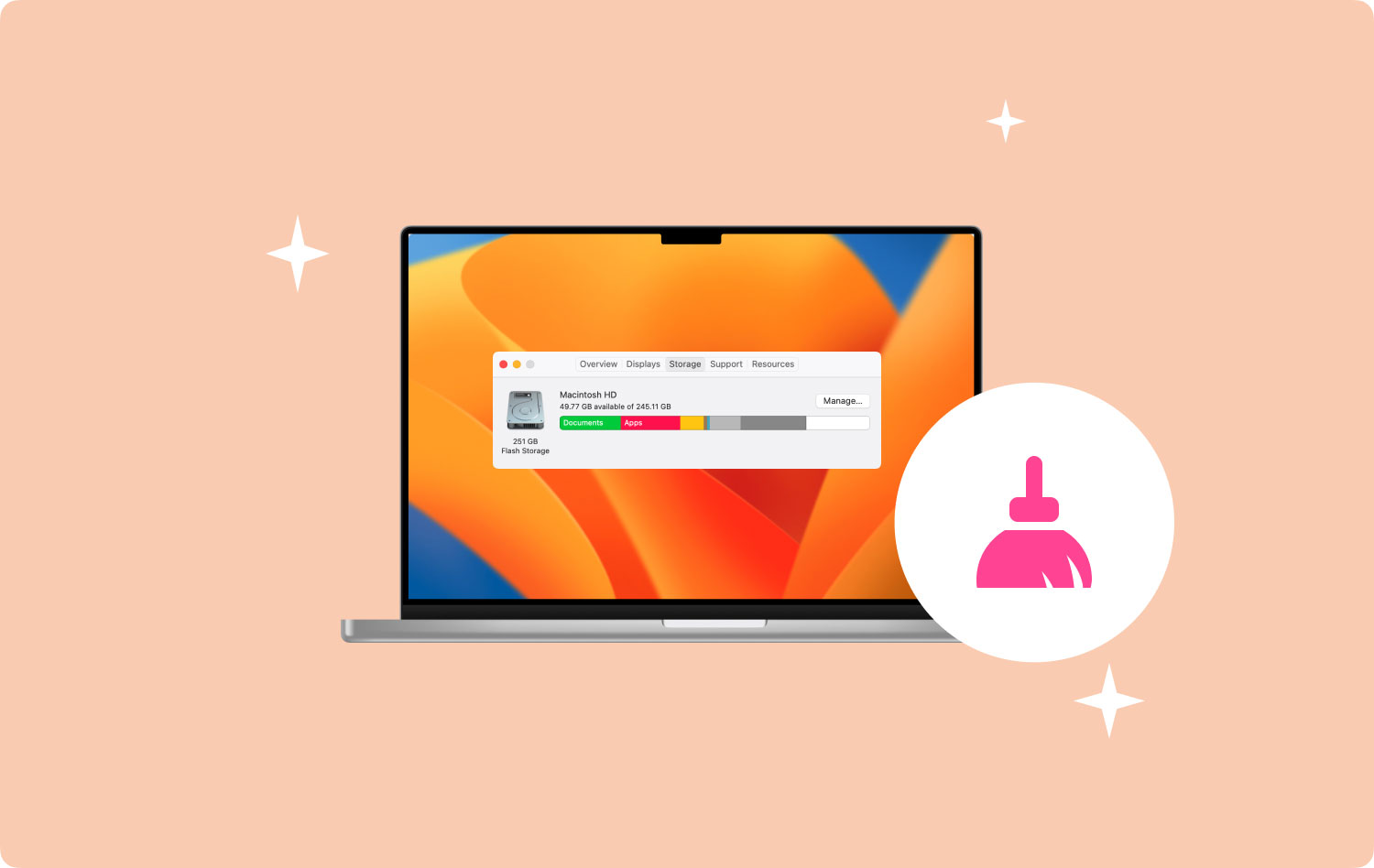
Sappiamo che i motivi per cui lo spazio sul tuo Mac è pieno sono molto comuni a tutti. Ecco perché potresti dover eseguire un controllo sul tuo Mac di tanto in tanto. In questo modo, sarai in grado di evitare che il tuo Mac si riempia.
Parte 2. Quali sono le cose da fare per liberare spazio su Mac?
Prima di andare avanti e mostrarti la procedura su come liberare spazio di archiviazione su Mac, devi prima sapere le cose che devi fare quando lo spazio del tuo Mac è pieno.
- Elimina i file indesiderati dal tuo Mac.
- Salva alcuni dei tuoi file importanti nel tuo file disco rigido esterno o il vostro Cloud Storage.
- Puoi utilizzare un altro disco rigido interno per il tuo Mac.
Parte 3. Come ripulire lo spazio su Mac?
Ora che sai alcune cose sui file accumulati sui tuoi file e su cosa fare con loro, scommettiamo che ora ti stai chiedendo come puoi liberare spazio su Mac. E con ciò, ecco le soluzioni che puoi applicare.
Soluzione 1. Pulisci la cache
Le cache che hai sul tuo Mac sono in realtà uno dei motivi per cui puoi utilizzare i tuoi programmi senza problemi. In realtà servono come modello dei tuoi programmi. Tuttavia, nel tempo in cui hai queste cache, tendono ad accumularsi sul tuo Mac, il che può portare a consumare molto spazio dal tuo Mac. Ecco perché è anche una buona idea tendere a ripulire quelle cache che hai. Ecco come puoi farlo.
- Apri il tuo Finder ed Go dalla sua barra dei menu.
- Da lì, fai clic su Vai a cartella scheda.
- Quindi digita ~ / Library / Caches quindi rimuovi tutti i file che occupano molto spazio sul tuo Mac.
- Da lì, scegli la scheda Vai alla cartella ancora.
- entrare /Libreria/Cache quindi elimina anche i file o anche le cartelle che occupano più spazio sul tuo Mac.
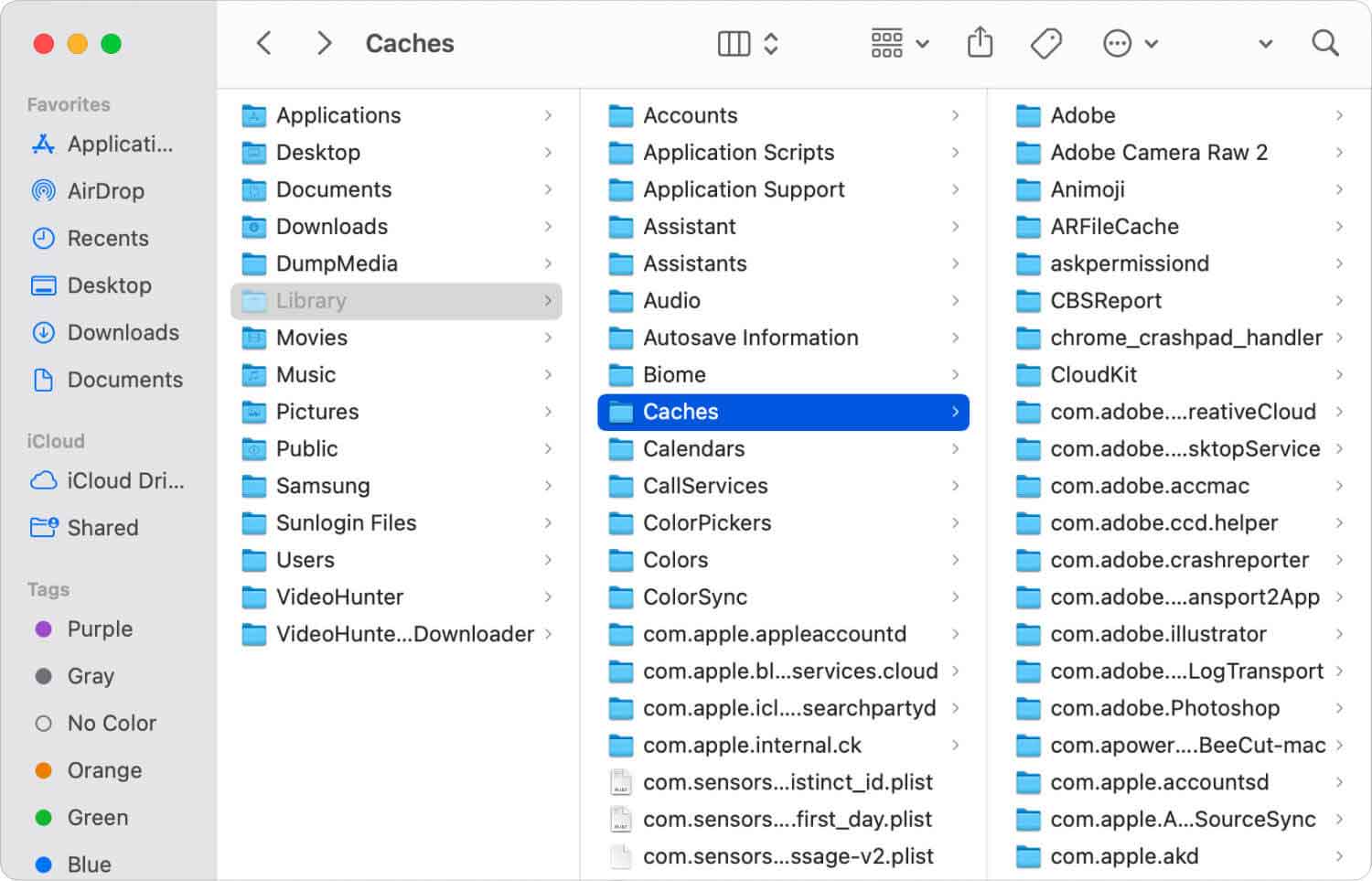
Soluzione 2. Rimuovi i file duplicati
Anche se hai il Mac più organizzato al mondo, ci sarà comunque la possibilità che tu abbia alcuni file duplicati memorizzati al suo interno. Può essere perché potresti averli scaricati di nuovo per errore o hai aperto due volte un allegato dalla tua e-mail. Tuttavia, ecco i passaggi per rimuovere quei file duplicati.
- Apri il Finder dal Mac.
- Quindi, passa il mouse su File e scegli Nuova Smart Folder.
- Hit sul + pulsante che può essere visto nell'angolo in alto a destra dello schermo.
- Da lì, seleziona i file che desideri rimuovere o eliminare dal tuo Mac.
- Puoi anche ordinare quei file in base ai loro nomi. In questo modo, sarà più facile per te cercare i tuoi duplicati.
Soluzione 3. Rimuovi i backup iOS
Usiamo spesso il nostro Mac per eseguire il backup di alcuni dei nostri file, ecco perché ecco cosa devi fare per ripulirlo.
- Apri Finder su Mac
- Premi il pulsante Vai dalla barra dei menu.
- Scegli Vai a cartella
- Digita ~/Libreria/Supporto applicazioni/MobileSync/Backup/
- Da lì, rimuovi tutti i backup iOS di cui non hai più bisogno.
Soluzione 4. Elimina tutti i file grandi e vecchi
Lavorare sul tuo Mac è uno dei migliori vantaggi che puoi avere con questa macchina. Soprattutto se hai alcuni file che devi finire o anche rapporti. E per tutto il tempo in cui utilizzi il tuo Mac per salvare e creare file, questo tende anche a contenere molti file vecchi e di grandi dimensioni.
Ecco perché rimuoverli file grandi e vecchi dal tuo Mac è una delle migliori idee che dovresti applicare per liberare spazio su Mac. Puoi controllare la cartella dei documenti sul tuo Mac e lì sarai in grado di trovare alcuni dei tuoi file grandi e vecchi.
Soluzione 5. Disinstalla le app non necessarie dal Mac
Un'altra cosa che alcuni utenti Mac non sanno è che anche avere troppe applicazioni installate sul proprio Mac non è una buona cosa da fare. Questo perché anche queste app consumano spazio. Quindi, tutto ciò che devi fare qui è farlo fai rimuovere quelle app non necessarie sul tuo Mac per liberare spazio sul tuo Mac. Tutto quello che devi fare per eliminarli e i file forniti con l'app.
Soluzione 6. Svuota il Cestino
Come tutti sappiamo, il Cestino del nostro Mac è dove mettiamo tutti i nostri file che sono stati eliminati dal tuo sistema. Tuttavia, anche se ora sono nella tua spazzatura non significa che non mangino più spazio. Lo fanno ancora, e questo è un dato di fatto. Ecco perché devi farlo anche tu svuota il cestino ogni volta che elimini qualcosa dal tuo Mac. Tutto quello che devi fare è andare nella cartella Cestino, scegliere tutti i file che hai lì, quindi eliminarli tutti.
Parte 4. Il modo migliore e più semplice per liberare spazio su Mac
Se hai intenzione di dare un'occhiata alle soluzioni che ti abbiamo mostrato sopra, i passaggi sono praticamente semplici. Tuttavia, può consumare molto tempo poiché devi esaminare i tuoi file manualmente. Quindi, ti starai chiedendo se esiste un modo più semplice e facile per fare tutto ciò, giusto?
Fortunatamente, abbiamo lo strumento perfetto per liberare facilmente lo spazio di archiviazione su Mac e questo non è altro che TechyCub Pulitore Mac.
I TechyCub Mac Cleaner è un grande, efficiente, più semplicee più sicuro modo per ripulire lo spazio su Mac. Usando Mac Cleaner, sarai in grado di eseguire tutte le soluzioni di cui sopra basta un clic senza la necessità di esaminare le cartelle o i file uno per uno.
Per mostrarti un esempio, lascia che ti mostriamo come puoi liberare spazio su Mac partendo dai tuoi file spazzatura.
Passaggio 1. Installa e avvia TechyCub Mac Cleaner
Avere il TechyCub Mac Cleaner scaricato e installato sul tuo Mac. E una volta che hai finito, fai doppio clic su di esso per avviarlo.
Mac Cleaner
Scansiona rapidamente il tuo Mac e pulisci facilmente i file spazzatura.
Controlla lo stato principale del Mac, inclusi l'utilizzo del disco, lo stato della CPU, l'uso della memoria, ecc.
Accelera il tuo Mac con semplici clic.
Scarica gratis
Passaggio 2. Controlla lo stato del tuo sistema
Quindi, sull'interfaccia principale del TechyCub Strumento Mac Cleaner, puoi vedere lo stato del sistema del tuo Mac. Questo mostra l'utilizzo della CPU, l'utilizzo del disco e la memoria rimanente sul tuo Mac.
Passaggio 3. Seleziona Modulo di pulizia della posta indesiderata
Quindi, nella stessa pagina, fai semplicemente clic su "Junk Cleaner” situata a sinistra dello schermo e fai clic sul pulsante SCAN.

Passaggio 4. Scegli File da pulire
Al termine del processo di scansione, ora puoi scegliere i file che desideri eliminare dal tuo Mac.
Passaggio 5. Pulisci spazio su Mac
Dopo aver scelto i file che desideri eliminare, fai clic su "Pulizia” appena sotto lo schermo. Inizierà quindi il processo di pulizia del tuo Mac. Quindi, tutto ciò che devi fare è aspettare che venga completato.

Non solo il sistema spazzatura che il TechyCub Mac Cleaner può pulire ma anche molto di più. Come il tuo file grandi e vecchi, file duplicati, foto simili, disinstalla app che non ti servono più, e molto di più. Diverse abilità in un solo strumento. Cosa si può chiedere di più?
Persone anche leggere Come cancellare lo spazio su disco su Mac Come risolvere lo spazio insufficiente per il backup di iPhone
Parte 5. Conclusione
Come puoi vedere, riuscire a liberare spazio su Mac è una cosa molto importante da fare soprattutto se vuoi che il tuo Mac funzioni senza problemi. Ecco perché il TechyCub Mac Cleanerè uno strumento indispensabile per aiutarti a liberare spazio su Mac in pochissimo tempo.
